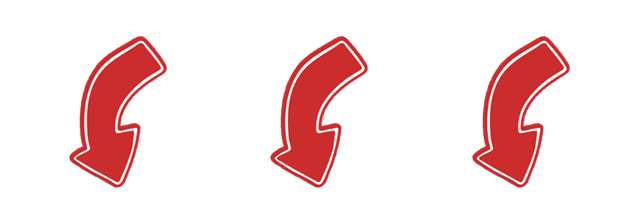Los ajustes de accesibilidad de God of War Ragnarök que deberías probar desde el principio
continúa el reciente legado de Sony de dotar a sus juegos first-party de una amplia gama de opciones de accesibilidad para dar cabida a más jugadores. Los menús están repletos de opciones que vale la pena explorar antes de que Kratos dé sus primeros pasos en Midgard, así que hemos intentado destacar algunas que podrían facilitar tu viaje.
Dado que las recomendaciones de accesibilidad son personales para las necesidades de cada uno, esta lista no es una revisión exhaustiva ni un desglose de todos los ajustes disponibles que puedes modificar. Algunos harán que el juego sea más navegable, independientemente de tu capacidad, y vale la pena cambiarlos. Es una cantidad emocionante de personalización; no hay una forma correcta de jugar, y hay toneladas de formas de hacer que el juego se adapte a ti.
Los menús de 's también designarán cualquier ajuste que hayas cambiado con texto azul, en lugar del blanco original.
Encuentra siempre el camino principalGod of War Ragnarök apuesta por la accesibilidad
'God Of War: Ragnarok' ya tiene sus opciones de accesibilidad reveladas por Sony
El asistente de navegación gira la cámara para orientarla hacia la historia actual o el objetivo seleccionado en el mapa con sólo pulsar R3. El invierno ha cubierto Midgard de hielo y nieve, haciendo que el paisaje familiar sea blanco y azul, y la opción de reubicar rápidamente el camino se antoja esencial, especialmente después de cualquiera de los numerosos desvíos en busca de otro cofre del tesoro.
Para añadir un objetivo de búsqueda secundaria (o "Favor") a tu brújula, entra en el menú de Objetivos, selecciona tu Favor y pulsa el triángulo para añadirlo a tu mapa.
También puedes configurar esta opción como un deslizamiento en la dirección de la barra táctil si vas a la sección de accesos directos del panel táctil en el menú de reasignación del controlador.
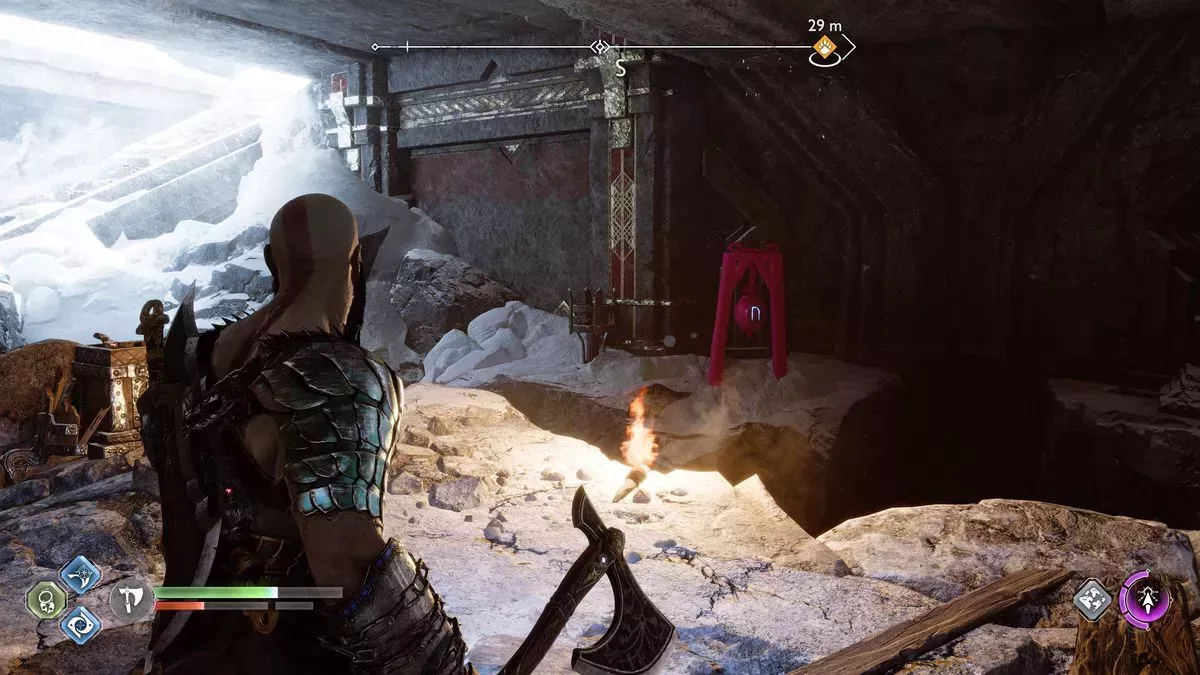 Fíjate en mí, Kratos
Fíjate en mí, KratosHay un montón de ajustes que facilitan la búsqueda de objetos en los entornos helados, verdes o ardientes de los Nueve Reinos. No te duermas con los preajustes de alto contraste, que resaltan el grupo de objetos seleccionado con un color brillante e imperdible de tu elección. Puede ser cualquier cosa, desde el personaje del jugador, los enemigos, los PNJ o los peligros. Yo me incliné por el Color del objetivo, que utilicé para cambiar el color original de todos los objetos a los que se puede apuntar con un arma arrojadiza por un color magenta brillante. ¿Rompe la inmersión? Un poco, pero merece la pena para distinguir fácilmente el objetivo del puzzle en una cueva oscura.
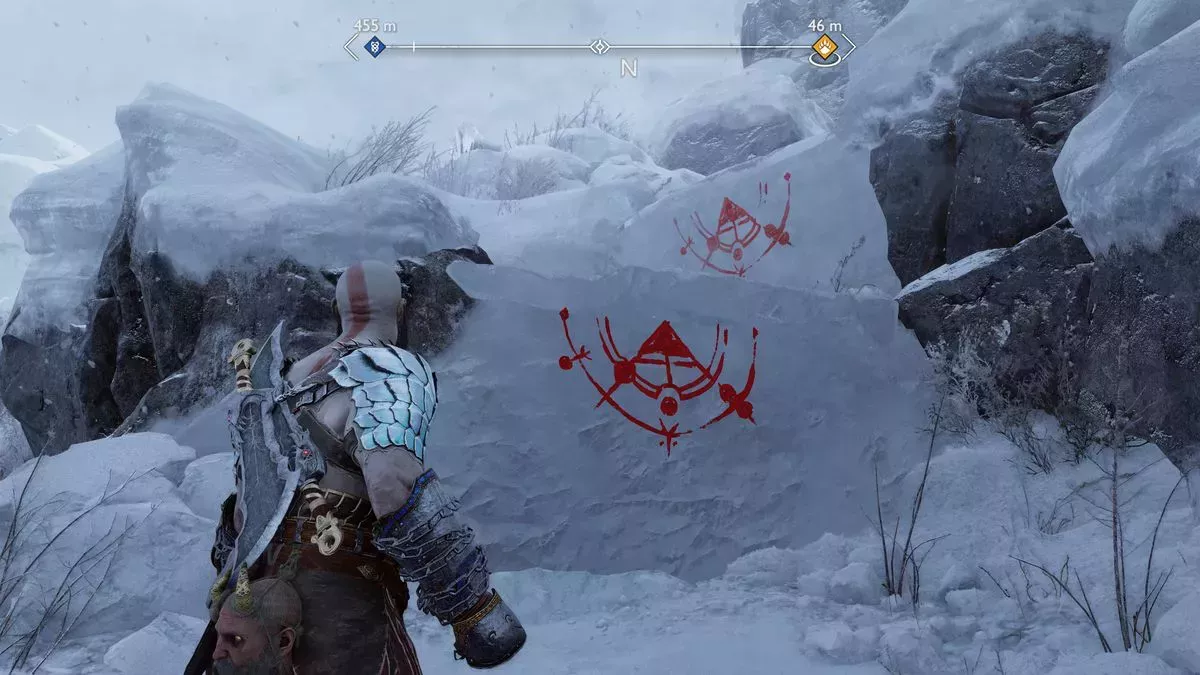
También puede transformar todas las marcas transversales -las marcas de guía que muestran el camino principal- en un color más brillante que sea mucho más fácil de detectar.
Coge lo que necesites con la recogida automáticaEn lugar de tener que pulsar el círculo para recoger una piedra de rabia o salud durante el combate, se recogerán cuando Kratos esté a medio metro de distancia; por suerte, no son atraídas magnéticamente desde grandes distancias. No recogerás recursos automáticamente si tus medidores de salud y rabia ya están llenos. Pero los consumirá incluso si tus barras sólo necesitan un mínimo relleno, así que vale la pena considerarlo antes de activar la recogida automática.
Hay dos niveles disponibles: Esencial: sólo recoge salud, rabia y "otros objetos" según sea necesario. Esencial +: recoge adicionalmente plata de hacks, botines y otros recursos cuando estás fuera de combate.
Añade un poco de margen a los rompecabezasSi has llegado a tu punto de ruptura con ciertos elementos de los puzles cronometrados, incluyendo esas exasperantes campanas del Cofre de Nornir, permite un poco de gracia. El botón de tiempo de los pu zles, que se encuentra en el apartado de navegación y puzles , añade un poco de amortiguación, con dos opciones: Extendido y Extendido+. Aunque el juego no especifica cuánto tiempo añaden, Extendido me hizo esforzarme para conseguir todo a tiempo.
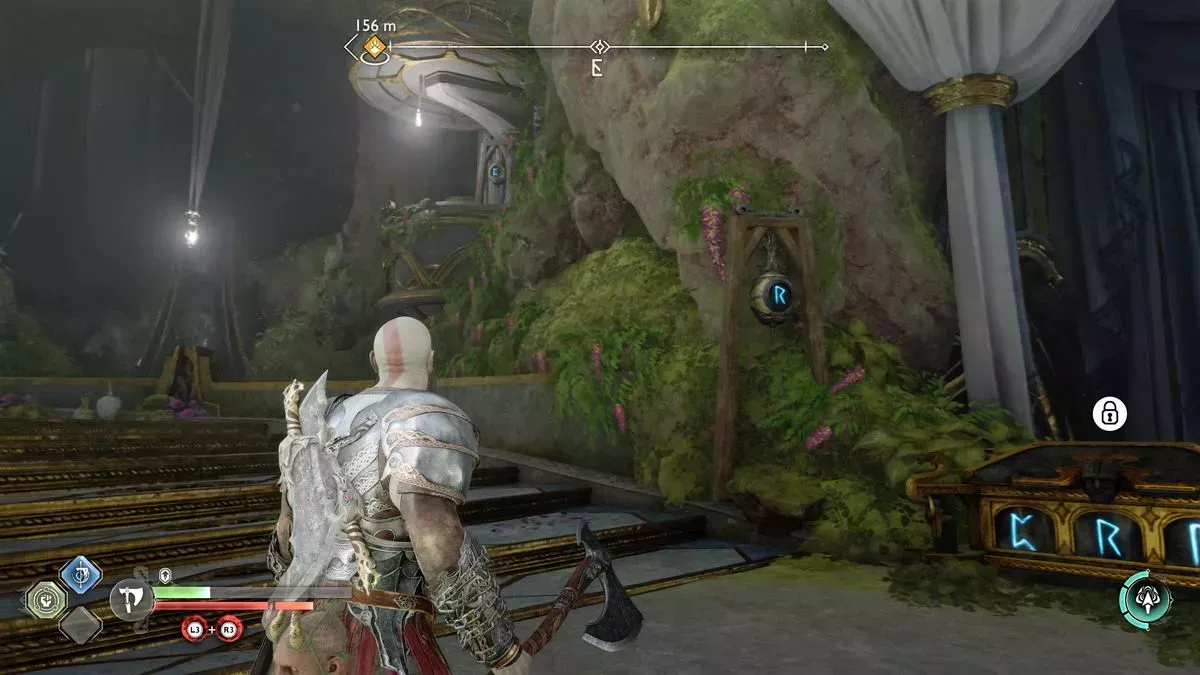 Llegue más fácilmente a su destino
Llegue más fácilmente a su destinoHay dos opciones de menú diferentes que reducen la pulsación de botones durante las exploraciones de Kratos en los Nueve Reinos. Si cambias la asistencia a la travesía a la opción automática, Kratos y sus compañeros podrán saltar por encima de los huecos, superar los obstáculos y escalones más pequeños y descender por los salientes con sólo pulsar el stick izquierdo hacia delante. El ajuste Auto+ también elimina la necesidad de pulsar los botones para arrastrarse, escalar y deslizarse por las grietas.
El ajuste de Sprint puede desplazar el sprint de la opción predeterminada de pulsar el stick izquierdo. El sprint puede asignarse al botón X, o los jugadores pueden activar el sprint automático, que hará que Kratos comience a esprintar después de que te muevas constantemente hacia delante con el stick izquierdo. Lo más singular es la posibilidad de retrasar el inicio del sprint automático hasta cinco segundos en incrementos de medio segundo.
Un pequeño ajuste para las secuencias de acciónAlgunos combates o eventos de tiempo rápido requieren que los jugadores pulsen rápidamente el botón del círculo en momentos clave para esquivar o contrarrestar un ataque pesado entrante. Merece la pena visitar el conmutador de pulsación repetida de botones si quieres pasar de pulsar furiosamente el botón del círculo a mantenerlo pulsado.
Saber quién habla y qué diceMimir es la cabeza parlante más importante del juego. Pero sus chistes y bromas pueden ser difíciles de entender cuando los enemigos están gruñendo de fondo y Atreus está diciendo algo totalmente distinto sobre los puzles. Las opciones de subtitulado de Atreus me han facilitado mucho la tarea de saber quién está hablando y ver lo que dice. Hay subtítulos y subtítulos; al activar los primeros se añaden versiones escritas del diálogo del personaje en la parte inferior central de la pantalla, y los segundos añaden descripciones de sonidos como "(Kratos suspira fuertemente)" o señales musicales.
Los subtítulos también son personalizables. Puedes activar el Nombre del Orador para saber quién está hablando, y cambiar el Color de los Subtítulos para que sea diferente del Color de los Subtítulos, para diferenciar fácilmente entre los personajes que hablan y las señales como "[final del combate]" basándose en el color del texto. También puedes aumentar el tamaño del texto y activar un fondo negro o uno translúcido para facilitar su lectura.
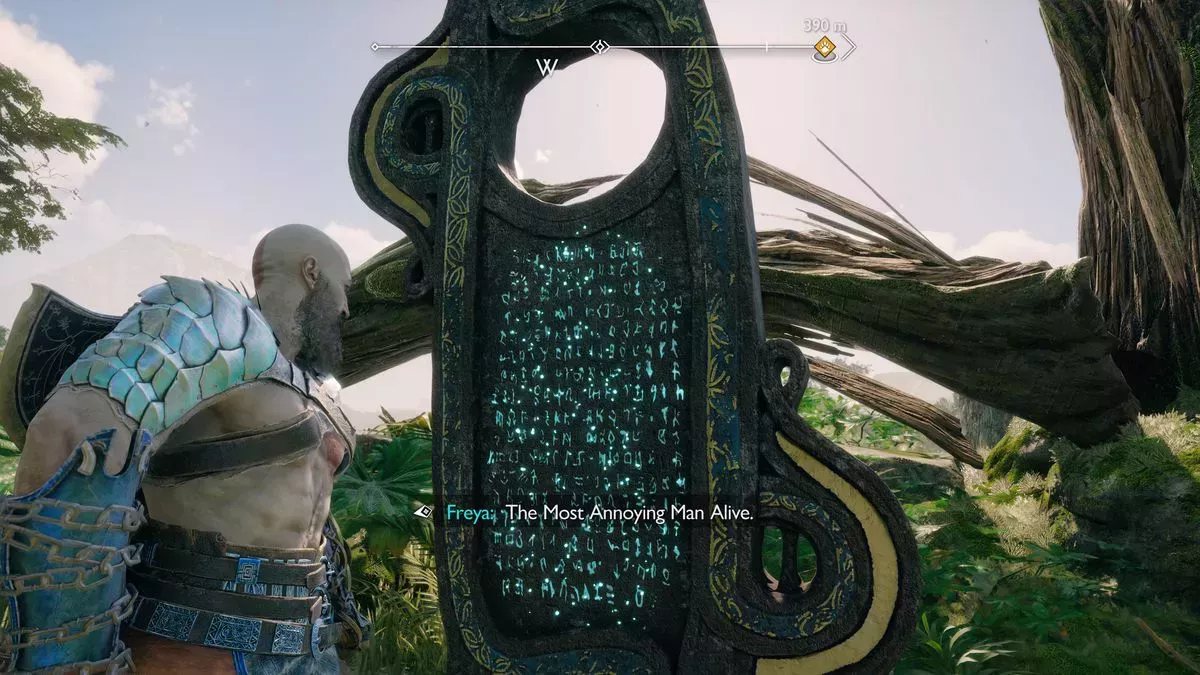 Saber de qué dirección viene el sonido
Saber de qué dirección viene el sonidoPuede personalizar aún más los subtítulos paraincluir indicadores de dirección. Esto añade una flecha al comienzo de los subtítulos que apunta a la dirección de la fuente del sonido. Es útil para saber de qué dirección viene el combate y no recibir un golpe por la espalda. Y si un personaje se ha alejado de ti pero te está hablando, puedes saber fácilmente en qué dirección ir para volver a encontrarte con él.